Olá! Se é proprietário do popular (mas infelizmente descontinuado) MOQI i7s, pode estar à procura de onde obter o seu firmware de stock. Descarregue o firmware do MOQI i7s e saiba como o instalar com o nosso guia prático!
Por que razão necessito do firmware MOQI i7s?
Seja qual for o dispositivo, ter acesso ao firmware stock é uma coisa útil para ter no seu kit de ferramentas. Quer seja para resolver problemas, para preparar uma oferta a um amigo/parente ou simplesmente para começar de novo e “desemperrar” (por assim dizer).
Por esse motivo, estamos a compilar um pequeno guia que lhe mostrará como fazer o re-flash do firmware da sua unidade de forma fácil e rápida.
Vai precisar de:
- Ferramenta QPST (Ferramenta de suporte a produtos da Qualcomm)
- Um conjunto de ferramentas de software para manutenção de dispositivos Qualcomm, como o MOQI i7s
- Controladores USB da Qualcomm
- Incluído no download da ferramenta QPST.
- Firmware do MOQI i7s
- Contém todos os ficheiros necessários para serem utilizados no QPST. Não utilizar outro firmware.
- Um cabo USB tipo C
- De acordo com as nossas experiências, é necessário utilizar um cabo Tipo C para Tipo C.
- Um computador portátil ou PC com uma porta USB tipo C
- Um adaptador para uma porta Tipo A pode funcionar, dependendo do seu hardware. No entanto, não o podemos garantir.
- Software de arquivo de ficheiros
- Recomendamos o 7zip, uma vez que é de código aberto, leve e gratuito.
Descarregue todos os elementos acima referidos (se aplicável) e podemos prosseguir com o processo de flashing.
Instalar o software da Qualcomm
É necessário instalar os controladores USB e o firmware da Qualcomm antes de continuar. Felizmente, isto é extremamente simples.
Em primeiro lugar, extraia a ferramenta QPST. Nela haverá uma pasta e alguns ficheiros.
Execute o ficheiro QPST.2.7.496.1.exe. Este é um processo de instalação normal, por isso basta seguir as instruções e estará pronto para começar.
Uma vez configurado, é necessário instalar os controladores USB da Qualcomm. Na subpasta Driver. Execute o ficheiro Qualcomm USB Driver V1.0.exe. Em seguida, seleccione a opção WWAN-HCP não é utilizado para obter o endereço IP.
Seleccione Seguinte e, em seguida, continue a instalação normalmente.
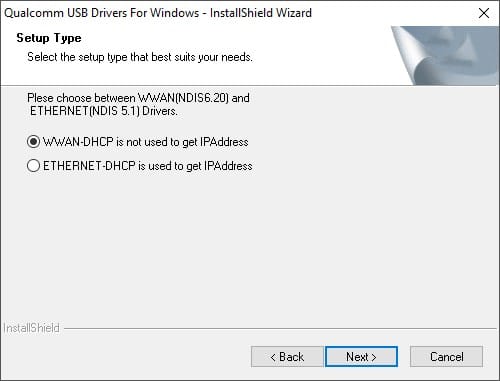
Certifique-se de que descarregou e extraiu o ficheiro de firmware do MOQI i7s da secção anterior(MUCH-i7s-9.6.35.zip) e pode continuar com o processo de instalação.
Processo de instalação do firmware do MOQI i7s
Com o QPST agora instalado, é necessário abrir um programa chamado QFIL (Qualcomm Flash Image Loader).
Por predefinição, este estará localizado no seguinte diretório:
C:\Program Files (x86)\Qualcomm\QPST\bin\QFIL.exe
Execute este ficheiro executável e o programa QFIL será aberto. Na primeira execução, terá o seguinte aspeto.
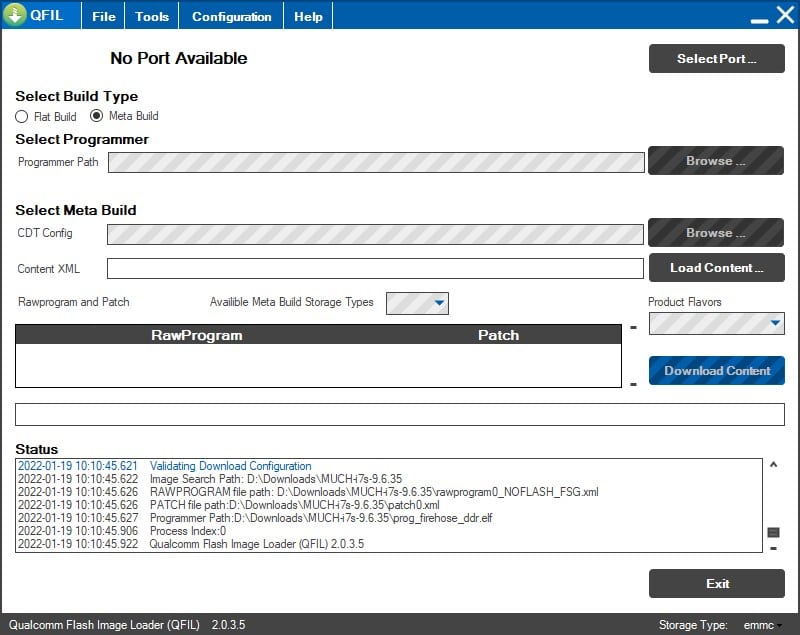
Em Selecionar tipo de construção, altere a opção selecionada para Construção plana.
Terá então de apontar vários campos para os ficheiros correctos.
Clique em Procurar… e navegue até à pasta de firmware do MOQI i7s (por predefinição, denominada MUCH-i7s-9.6.35). Selecionar o ficheiro prog_firehose_ddr.elf.
Nesta fase, o botão Descarregar ainda estará a cinzento. Seleccione Load XML. .. e, em seguida, escolha rawprogram0_NOFLASH_FSG.xml e patch0.xml da pasta de firmware do MOQI i7s.
Ligar o MOQI i7s
Em seguida, temos de ligar o MOQI i7S em modo de transferência ao nosso PC.
Para colocar o MOQI i7s em modo de descarregamento, certifique-se primeiro de que está desligado (mas que também tem carga suficiente para se ligar).
Em seguida, mantenha premidos os botões de aumentar e diminuir o volume e prima o botão de alimentação durante cerca de 5 segundos.
Saberá que está no modo de transferência quando o dispositivo não responder ao premir do botão de alimentação.
(Para sair do modo de transferência, mantenha o botão de alimentação premido durante um longo período de tempo. Cerca de ~15 segundos).
Agora, ligue o dispositivo ao seu PC ou portátil através do cabo USB.
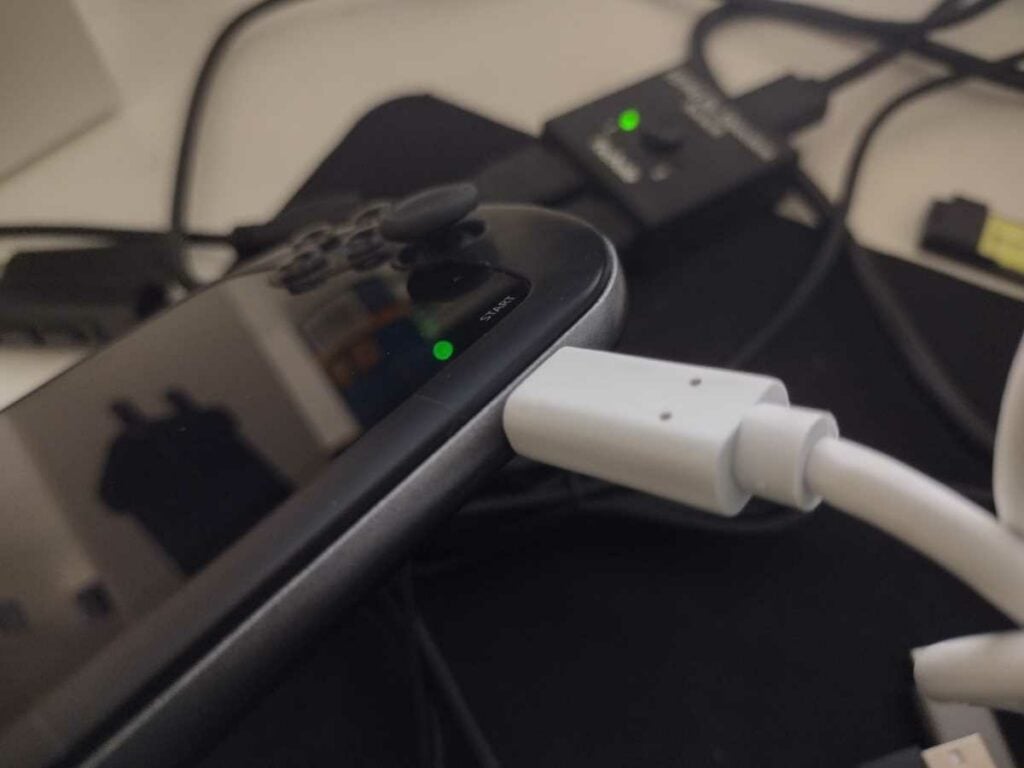
Depois de ligar o dispositivo, volte ao QFIL e escolha Selecionar porta…, e deverá ver um novo dispositivo na lista chamado Qualcomm HS-USB-QDLoader XXXX (em que XXXX será um número aleatório). Selecionar.
Por fim, clique em Configuration na parte superior da aplicação e abra a configuração do FireHose.
Ativar Repor após transferência e clicar em OK.
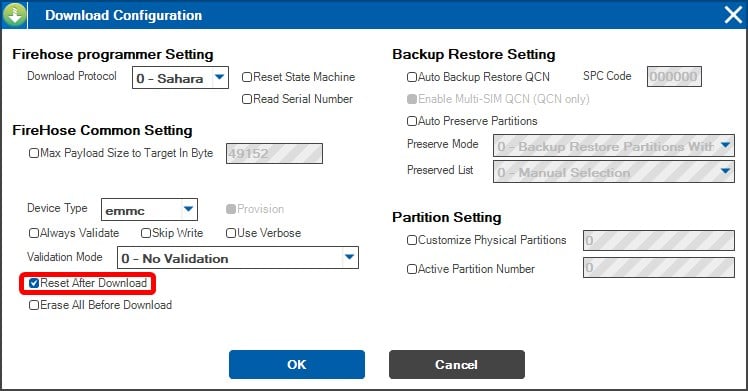
Agora está pronto para fazer o reflash! Verifique novamente se a sua janela QFIL é idêntica a esta (ou pelo menos quase – uma vez que o diretório onde guardou os ficheiros pode ter um nome diferente). Em seguida, clique em Descarregar.
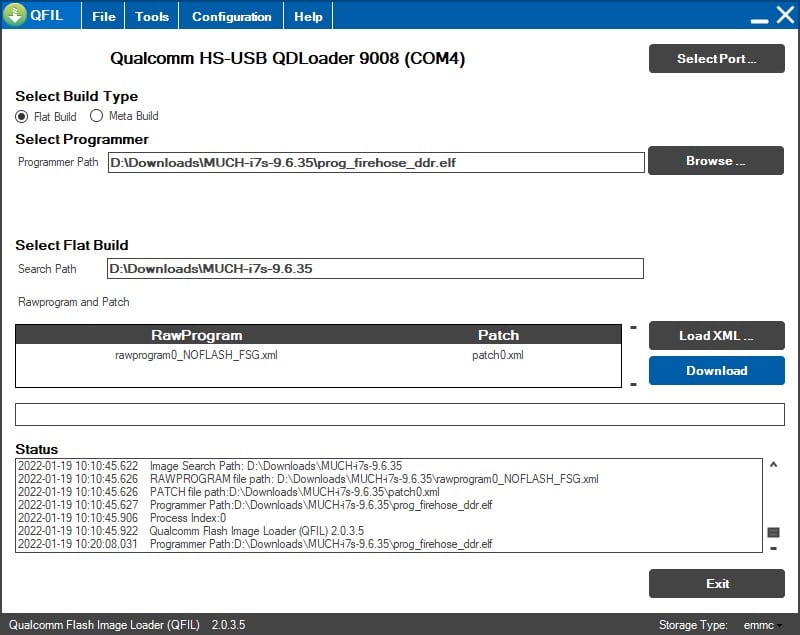
O processo demorará um ou dois minutos a concluir. Uma vez terminado, o MOQI i7s reiniciará automaticamente (saindo do modo de transferência no processo).
Desfrutar!
Embora o MOQI i7S possa ser descontinuado, poderá estar interessado em dispositivos portáteis para jogos Android mais recentes, como o GPD XP e o ANBERNIC RG552!
O meu PC não detecta os i7s MOQI!
- Poderá ser necessário desativar as assinaturas de controladores aplicadas antes de instalar os controladores. Um guia para o fazer pode ser encontrado aqui.
- Tente utilizar um dispositivo com uma porta USB tipo C dedicada. Durante os nossos testes, o MOQI i7S não foi detectado através de um cabo Tipo A para Tipo C.



